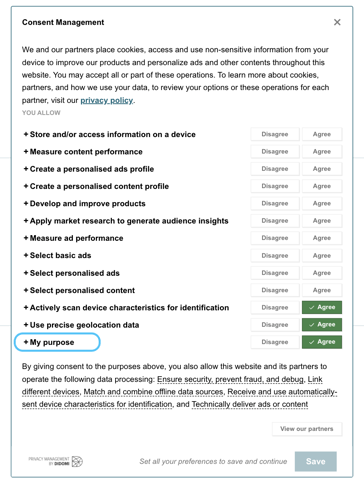Dans l'étape 1. Regulations de la création de votre bannière de consentement, vous devez sélectionner les vendors à ajouter à votre bannière, pour chaque régulation couverte. Vous devez ensuite lier les vendors à leurs finalités.
Didomi vous donne la possibilité de créer vos propres finalités (c'est ce qu'on appelle les custom purposes). Cela est utile si vous ne souhaitez pas lier un ou plusieurs de vos vendors aux finalités IAB TCF. Notez que même les vendors non IAB de la base de données de Didomi sont liés par défaut à des finalités IAB TCF.
Créer une finalité personnalisée
Vous pouvez la créer directement à partir de la configuration de la bannière ou dans le Data Manager.
Créer une finalité personnalisée depuis la configuration classique de la bannière
- Dans l'étape 1. Regulations, vous pouvez modifier les vendors et finalités pour chaque régulation.
- Dans la section vendors, en haut de la page, cliquez sur Add a new purpose pour créer votre finalité.

Vous arrivez alors sur le même espace de configuration que décrit dans la section suivante (création via le Data Manager)
Créer une finalité personnalisée dans la section Data Manager de la console :
- Cliquez sur Data Manager dans le menu de gauche de votre écran. (1)
- Cliquez sur Purposes. (2)
- Cliquez sur Add purpose (3) dans le coin supérieur droit.

Vous arrivez alors sur l'espace de configuration de votre nouvelle finalité.
- 'Regulation settings':
Sélectionnez les régulations pour lesquelles cette finalité doit s'appliquer. Vous pouvez les cocher toutes d'un coup ou choisir certaines régulations en particulier (GDPR, CPRA, CPA, etc…)
Gardez en tête que si vous voulez qu'un custom vendor (= vendor créé par vos soins) apparaisse correctement, alors il faudra que ses finalités personnalisées aient bien été appliquées aux bonnes régulations lors de leur création .
5. SPI
Vous avez la possibilité de définir votre finalité personnalisée comme une "SPI" (Sensitive Personal Information).
Il s'agit là d'une aide visuelle dans la console Didomi.
6. Advanced Settings
Custom SDK ID: vous pouvez associer cette nouvelle finalité à un ID pré-existant.
C'est particulièrement utile si vous êtes dans le cas d'une migration et avez besoin de faire le lien entre une CMP précédente et la donnée qui sera récoltée grâce à la nouvelle CMP Didomi.
Lier une finalité personnalisée à un vendor
- Pour lier votre finalité personnalisée à un vendor, restez dans le Data Manager (1).
- Allez à la section vendors (2).

- Cliquez sur l'icône Edit (3) pour le vendor où votre finalité personnalisée doit être ajoutée (ou créez un nouveau vendor (3 bis)).
- Dans les champs marqués Purposes based on consent et/ou Purposes based on legitimate interest, vous pouvez rechercher et sélectionner votre finalité personnalisée.
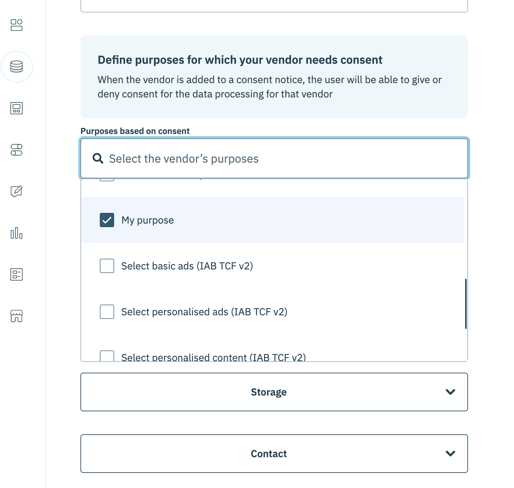
- Cliquez sur Save.
- Vous verrez votre finalité dans votre bannière de consentement, une fois que vous aurez ajouté le vendor créé :